Ülevaates olevas ülesande olekuaruandes antakse teada, kuidas õppurid teatud ülesannete täitmisel edenevad.
Filter
Vaikimisi kajastab aruanne kõiki õppureid, praeguse kuu eelseisvaid ülesandeid ja viimase kahe kuu ülesandeid. Kui soovite aruandes näha rohkem ülesandeid, valige Laadi veel ülesandeid.
Üksikute õppuriaruannete alusel filtreerimiseks valige 
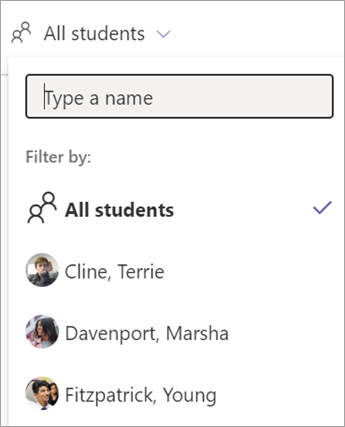
Andmete lugemine
-
Vali number, et näha, millised õppurid on ülesande olekus loendatud (allpool kirjeldatud olekutüübid).
-
Lahtrite korraldamiseks valige veerutiitel – Määratud, Vaadatud, Esitatud, Tagastatud, Õigel ajal, Hiline, Mitu.
-
Kuvatavate andmetega lahtrid on esile tõstetud.
Õpilaste edenemisveerud:
Jaotises Õppurite edenemine olevad veerud kajastavad ülesandetsüklit alates sellest, kui määrasite töö selle hinde andmisel.
-
Määratud (teie määratud)
-
Vaadatud (vaadatud õppur)
-
Esitatud (õppur on esitatud)
-
Tagastatud (lisasite tagasiside/punktid ja tagastasite õppurile)
Sisselülitatud statistikaveerud:
-
On-time (in by the due date)
-
Hilinenud (esitatud pärast tähtaega)
-
Kordne (õppur andis ülesande tagasisideringis mitu korda)
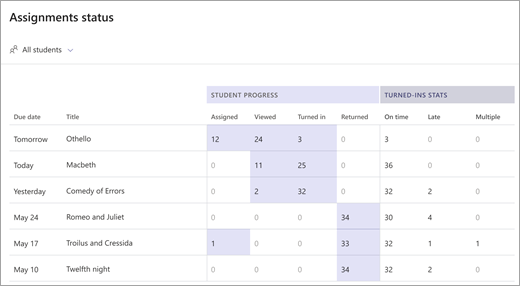
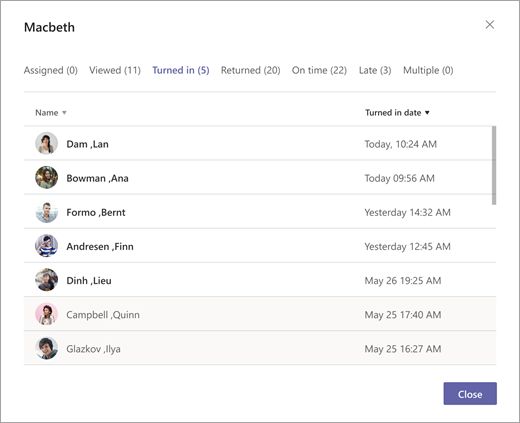
Andmete eksportimine
-
Valige aruandes rohkem suvandeid

-
Valige Ekspordi Excelisse.
-
Teie eksporditud andmeleht sisaldab õppurite loendit ning iga ülesande ametinimetust, hinnet (kui see on asjakohane), tähtaega ja tööde olekut.
Saate kuvada eksporditud andmete jaoks valitud ajavahemiku Exceli failinimes.
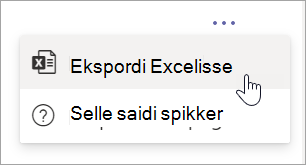

Klassiruumis saab kasutada juhtumeid, mille puhul saate kasutada ülesande oleku aruannet.
-
Saate filtreerida konkreetse õppuri ülesandeid ja vaadata nende ülesande lõpetamise olekut, seda, kas ta selle sisse lülitas ja kas see oli õigel ajal.
-
Kui ülesande tähtaeg on lähenemas, võtke ühendust õpilastega, kes pole seda veel vaadanud.
-
Õppurite jaoks, kes hilinemisega ülesandeid regulaarselt muudavad, arutage, kuidas ajahaldusega töötada.
Lisateave
Microsoft Teamsi rakenduse Ülevaated juhend haridustöötajale










